修改电脑内存的方法
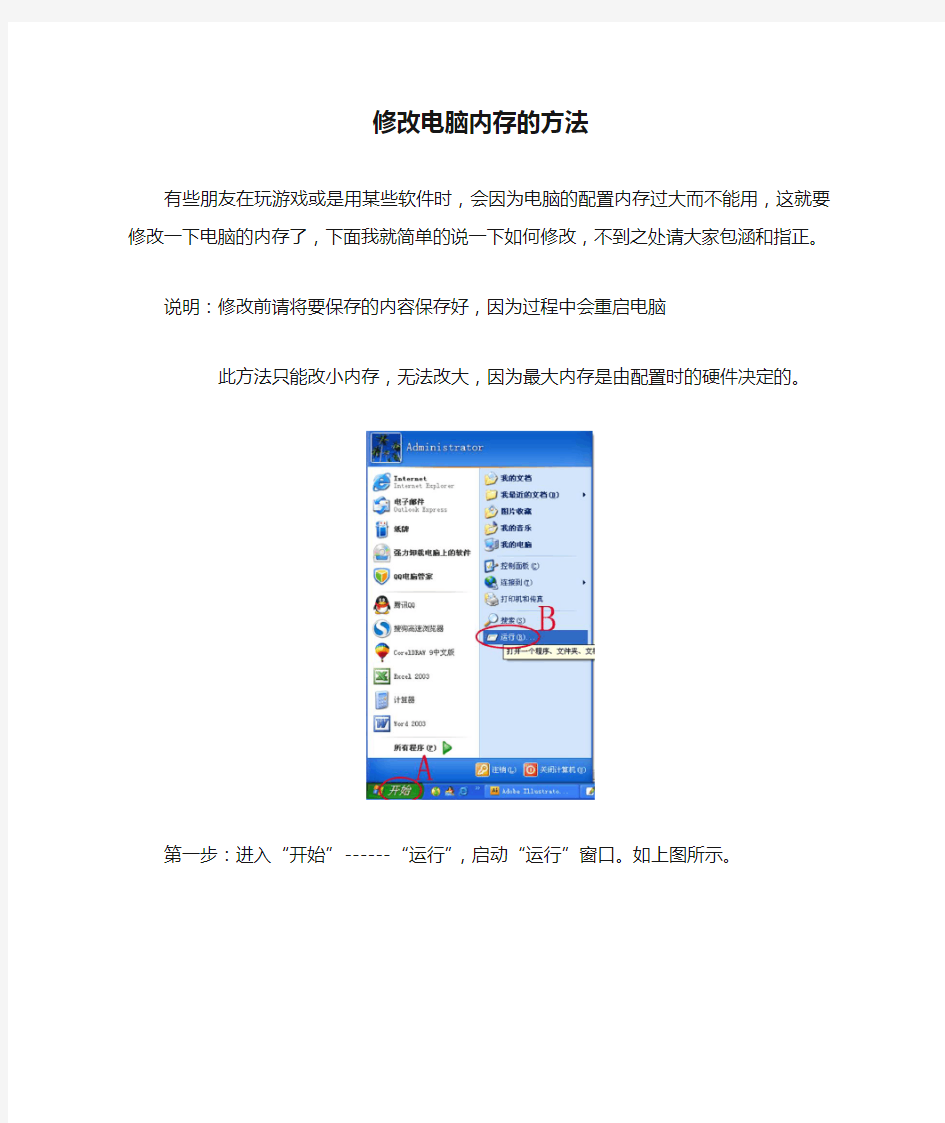

修改电脑内存的方法
有些朋友在玩游戏或是用某些软件时,会因为电脑的配置内存过大而不能用,这就要修改一下电脑的内存了,下面我就简单的说一下如何修改,不到之处请大家包涵和指正。
说明:修改前请将要保存的内容保存好,因为过程中会重启电脑
此方法只能改小内存,无法改大,因为最大内存是由配置时的硬件决定的。
第一步:进入“开始”------“运行”,启动“运行”窗口。如上图所示。
第二步:在“运行”窗口中输入“msconfig”(大小写无关,如上图C处所示),按回车(或点”确定”)。
置,点选F处的“高级选项”。
第四步:如上图所示,点选“/MAXMEM(M)=”,并在后面填入你所想修改后的内存大小后点确定,回到“系统配置实用程序”中,点“确定”后,电脑会提示是否重启电脑,选“是”。电脑重启后内存就会变成你想要修改的大小了。
下面再介绍一下,怎么把内存回复到原来的内存大小:
选项,确定就行了,电脑也会提示是否重启电脑,需要重启,不重启设置将不起做用。
vivo内存机身扩大的方法步骤
vivo内存机身扩大的方法步骤 vivo内存机身怎么扩大? 一般手机是支持microsd卡内存扩展的。 具体要看手机型号。 另外,可以通过清理手机内存来保证手机内存正常使用。 清理手机内存方法: 进入手机设置选项,选择设置—应用程序—管理应用程序; 按一下menu键,选择“按大小排序”选项(如果是android 2.2手机先要选择已下载标签),然后就可以按照应用程序大小排列所有手机安装的应用程序; 随便点击列表中的应用程序,如果程序有缓存文件可以显示缓存大小,直接点击“清除缓存”选项就可以释放这些缓存文件占据的空间,如果没有缓存的话,清除缓存的按钮是无法点击的,这说明不用清理; 有一些系统的应用程序缓存文件可能多达数mb,比如google maps(谷歌地图),market(电子市场),浏览器和相册程序,清理这几个程序的缓存文件就可以释放不少可用空间。 移动所有可以移动的应用程序数据到sd卡; 如果觉得每个程序单独设置太麻烦,可以借助apps 2 sd和sdmove这样的程序简化操作过程。对于那些动手能力比较强的用户可以通过网上的教程设置应用程序默认安装到sd卡,这样就可
以一劳永逸。 相关阅读推荐: 步步高发展历程 2011年8月,步步高流出智能手机vivo最新研究成果及与网友互动。 2011年8月,步步高教育电子h2推出v3.00版本,该版本彻底颠覆以往h2版本,增加许多以往没有的功能,版面风格彻底更换,v3.00发布后,引起网络上的巨大轰动。 2011年9月,步步高教育电子h2推出v3.10版本,对3.00版本做出进一步优化。 2012年8月,步步高教育电子推出h7学习平板电脑,是bbk 教育电子第一款支持wifi网络的电子学习产品,并在行业内开创新采用了“视频搜学”和“立体同步学习”功能,其“视频搜学”是联合“黄冈中学”和“百度知道”独家推出的绿色网络搜学平台,而“立体同步学习”是汇集国内顶尖教育资源,同步提升学生在“学习、练习、考试”各阶段中对知识点的掌握运用。 2013年1月步步高音乐手机vivo赞助湖南卫视快乐大本营成为其冠名商。
计算机内存发展史
计算机内存发展史 内存是电脑必不可少的组成部分,CPU 可通过数据总线对内存寻址。历史上的电脑 主板上有主内存,内存条是主内存的扩展。 以后的电脑主板上没有主内存,CPU完全依 赖内存条。所有外存上的内容必须通过内存 才能发挥作用。 在计算机诞生初期并不存在内存条的概 念,最早的内存是以磁芯的形式排列在线路 上,每个磁芯与晶体管组成的一个双稳态电路作为一比特(BIT)的存储器,每一比特都要有玉米粒大小,可以想象一间的机房只能装下不超过百k字节左右的容量。后来才出线现了焊接在主板上集成内存芯片,以内存芯片的形式为计算机的运算提供直接支持。那时的内存芯片容量都特别小,最常见的莫过于 256K×1bit、1M×4bit,虽然如此,但这相对于那时的运算任务来说却已经绰绰有余了。一、内存条的诞生 内存芯片的状态一直沿用到286初期,鉴于它存 在着无法拆卸更换的弊病,这对于计算机的发展造成 了现实的阻碍。有鉴于此,内存条便应运而生了。将 内存芯片焊接到事先设计好的印刷线路板上,而电脑 主板上也改用内存插槽。这样就把内存难以安装和更 换的问题彻底解决了。 在80286主板发布之前,内存并没有被世人所重 视,这个时候的内存是直接固化在主板上,而且容量 只有64 ~256KB,对于当时PC所运行的工作程序 来说,这种内存的性能以及容量足以满足当时软件程 序的处理需要。不过随着软件程序和新一代80286硬件平台的出现,程序和硬件对内存性能提出了更高要求,为了提高速度并扩大容量,内存必须以独立的封装形式出现,因而诞生了“内存条”概念。 在80286主板刚推出的时候,内存条采用了SIMM(Single In-lineMemory Modules,单边接触内存模组)接口,容量为30pin、256kb,必须是由8 片数据位和1 片校验位组成1 个bank,正因如此,我们见到的30pin SIMM一般是四条一起使用。自1982年PC进入民用市场一直到现在,搭配80286处理器的30pin SIMM 内存是内存领域的开山鼻祖。 随后,在1988 ~1990 年当中,PC 技术迎来另一个发展高峰,也就是386和486时代,此时CPU 已经向16bit 发展,所以30pin SIMM 内存再也无法满足需求,其较低的内存带宽已经成为急待解决的瓶颈,所以此时72pin SIMM 内存出现了,72pin SIMM支持32bit快速页模式内存,内存带宽得以大幅度提升。72pin SIMM内存单条容量一般为 512KB ~2MB,而且仅要求两条同时使用,由于其与30pin SIMM 内存无法兼容,因此这个时候PC业界毅然将30pin SIMM 内存淘汰出局了。
内存的发展历程
内存的发展历程 作为PC不可缺少的重要核心部件——内存,它伴随着DIY硬件走过了多年历程。从286时代的30pin SIMM内存、486时代的72pin SIMM 内存,到Pentium时代的EDO DRAM内存、PII 时代的SDRAM内存,到P4时代的DDR内存和目前9X5平台的DDR2内存。内存从规格、技术、总线带宽等不断更新换代。不过我们有理由相信,内存的更新换代可谓万变不离其宗,其目的在于提高内存的带宽,以满足CPU不断攀升的带宽要求、避免成为高速CPU运算的瓶颈。那么,内存在PC领域有着怎样的精彩人生呢?下面让我们一起来了解内存发展的历史吧。 一、历史起源——内存条概念 如果你细心的观察,显存(或缓存)在目前的DIY硬件上都很容易看到,显卡显存、硬盘或光驱的缓存大小直接影响到设备的性能,而寄存器也许是最能代表PC硬件设备离不开RAM 的,的确如此,如果没有内存,那么PC将无法运转,所以内存自然成为DIY用户讨论的重点话题。 在刚刚开始的时候,PC上所使用的内存是一块块的IC,要让它能为PC服务,就必须将其焊接到主板上,但这也给后期维护带来的问题,因为一旦某一块内存IC坏了,就必须焊下来才能更换,由于焊接上去的IC不容易取下来,同时加上用户也不具备焊接知识(焊接需要掌握焊接技术,同时风险性也大),这似乎维修起来太麻烦。 因此,PC设计人员推出了模块化的条装内存,每一条上集成了多块内存IC,同时在主板上也设计相应的内存插槽,这样内存条就方便随意安装与拆卸了(如图1),内存的维修、升级都变得非常简单,这就是内存“条”的来源。 图1,内存条与内存槽的出现 小帖士:内存(Random Access Memory,RAM)的主要功能是暂存数据及指令。我们可以同时写数据到RAM 内存,也可以从RAM 读取数据。由于内存历来都是系统中最大的性能瓶颈之一,因此从某种角度而言,内存技术的改进甚至比CPU 以及其它技术更为令人激动。 二、开山鼻祖——SIMM 内存 在80286主板发布之前,内存并没有被世人所重视,这个时候的内存是直接固化在主板上,而且容量只有64 ~256KB,对于当时PC所运行的工作程序来说,这种内存的性能以及容量足以满足当时软件程序的处理需要。不过随着软件程序和新一代80286硬件平台的出现,程序和硬件对内存性能提出了更高要求,为了提高速度并扩大容量,内存必须以独立的封装形式出现,因而诞生了前面我们所提到的“内存条”概念。
计算机发展史简介
一、计算机发展史简介 人类所使用的计算工具是随着生产的发展和社会的进步,从简单到复杂、从低级到高级的发展过程,计算工具相继出现了如算盘、计算尺、手摇机械计算机、电动机械计算机等。 1946年,世界上第一台电子数字计算机(ENIAC)在美国诞生。这台计算机共用了18000多个电于管组成,占地170m2,总重量为30t,耗电140kw,运算速度达到每秒能进行5000次加法、 300次乘法。从计算机的发展趁势看,大约2010年前美国就可以研制出千万亿次计算机。 电子计算机在短短的50多年里经过了电子管、晶体管、集成电路(IC)和超大规模集成电路(VLSI)四个阶段的发展,使计算机的体积越来越小,功能越来越强,价格越来越低,应用越来越广泛,目前正朝智能化(第五代)计算机方向发展。1.第一代电子计算机 第一代电于计算机是从1946年至1958年。它们体积较大,运算速度较低,存储容量不大,而且价格昂贵。使用也不方便,为了解决一个问题,所编制的程序的复杂程度难以表述。这一代计算机主要用于科学计算,只在重要部门或科学研究部门使用。 2.第二代电子计算机 第二代计算机是从1958年到1965年,它们全部采用晶体管作为电子器件,其运算速度比第一代计算机的速度提高了近百倍,体积为原来的几十分之一。在软件方面开始使用计算机算法语言。这一代计算机不仅用于科学计算,还用于数据处理和事务处理及工业控制。 3.第三代电子计算机 第三代计算机是从1965年到1970年。这一时期的主要特征是以中、小规模集成电路为电子器件,并且出现操作系统,使计算机的功能越来越强,应用范围越来越广。它们不仅用于科学计算,还用于文字处理、企业管理、自动控制等领域,出现了计算机技术与通信技术相结合的信息管理系统,可用于生产管理、交通管理、情报检索等领域。 4.第四代电子计算机 第四代计算机是指从1970年以后采用大规模集成电路(LSI)和超大规模集成电路(VLSI)为主要电子器件制成的计算机。例如80386微处理器,在面积约为10mm X l0mm的单个芯片上,可以集成大约32万个晶体管。 第四代计算机的另一个重要分支是以大规模、超大规模集成电路为基础发展起来的微处理器和微型计算机。 微型计算机大致经历了四个阶段: 第一阶段是1971~1973年,微处理器有4004、4040、8008。 1971年Intel公司研制出MCS4微型计算机(CPU为4040,四位机)。后来又推出以8008为核心的MCS-8型。 第二阶段是1973~1977年,微型计算机的发展和改进阶段。微处理器有8080、8085、M6800、Z80。初期产品有Intel公司的MCS一80型(CPU为8080,八位机)。后期有TRS-80型(CPU为Z80)和APPLE-II型(CPU为6502),在八十年代初期曾一度风靡世界。 第三阶段是1978~1983年,十六位微型计算机的发展阶段,微处理器有8086、6、80286、M68000、Z8000。微型计算机代表产品是IBM-PC(CPU为8086)。本阶段
如何提高电脑内存
尽管现在计算机的内存一般都比较大,一般都有1GB的内存,有的甚至达到2GB,还有的更高达4GB的内存,但是由于用户运行的软件本身较大,或者打开的文件窗口较多,或者上网时打开的窗口较多,也会影响系统运行的速度,严重地将会影响系统的运行性能。那么,如何优化内存的管理,提高内存的使用效能,尽可能地提高运行速度,是我们所关心的问题。 下面介绍一下在Windows操作系统的使用中,如何提高其内存的使用效能,优化内存管理的几种方法。 方法一、调整高速缓存区域的大小。所谓高速缓存,是指系统在读取磁盘、光盘上的数据时,采取“预读取”技术,也就是将估计即将要读取的数据预先读取到内存的高速缓冲存储器中,这样cpu在高速缓冲存储器中读取数据时就较快,从而提高运行速度。在内存中设置高速缓冲存储器,可以明显地加快读取数据的速度。Windows可以根据内存的大小自动地设置高速缓存的大小,当然用户也可以根据自己使用内存的情况,在内存中设置高速缓存的大小,以优化内存的使用。方法如下:在桌面上用鼠标右击“我的电脑”;在弹出的菜单中单击“属性”;在弹出的窗口中单击“性能”标签;单击下面的“文件系统”按钮;单击“硬盘”标签;拖动“预读式优化”调节杆,设置预读取条件;在“计算机的主要用途”栏设置系统利用高速缓存的比例;如果系统的内存较多,可选择“网络服务器”,这样系统将用较多的内存作为高速缓存;在CD-ROM标签中,可以直接调节系统用多少内存作为CD-xviii)ROM光盘读写的高速缓存,注意要在“最佳访问方式”中选择“四倍速或更高速”,这样系统将根据情况设置缓存的大小;也可以调节“追加的高速缓存大小”栏中的调节杆,xxii)追加高速缓存。 方法二、监视内存。系统的内存不管有多大,总是会用完的,虽然有虚拟内存,但由于硬盘的读写速度无法与内存的速度相比,大量、频繁地使用虚拟内存将使计算机操作变得无法忍受,所以在使用内存时,就要时刻监视内存的使用情况。Windows操作系统中提供了一个系统监视器,可以监视内存的使用情况。 另外还有一个简单方法,就是在任何一个文件窗口中,选择“帮助/关于Windows”菜单,在打开的窗口中就可以看到目前内存使用的情况,一般如果只有60%的内存资源可用,这时你就要注意调整内存了,不然就会严重影响你的运行速度和系统性能。 方法三、及时释放内存。如果你发现系统的内存不多了,就要注意释放内存。所谓释放内存,就是将驻留在内存中的数据从内存中释放出来。释放内存最简单、最有效的方法,就是重新启动计算机;另外就是关闭暂时不用的正在运行的程序,包括在后台运行的程序。平时就要养成这样的好习惯,随时关闭那些暂时不用的程序、文件或窗口。有些应用程序不能用一般的方法关闭,这时就要进行热启动,如按下“CTRL+ALT+DEL”;另外要注意剪贴板中如果存储了一幅图片或图像,图片或图像是要占用大量内存的,这时只要剪贴几个字,就可以把内存中剪贴板上原有的图片冲掉,从而将它所占用的大量的内存释放出来;还有,在后台打印文件,也会占用大量的内存空间。 方法四、优化内存中的数据。在Windows中,驻留内存中的数据越多,如桌面上的快捷图标、任务栏中的图标、系统托盘中的时间等,都要占用内存资源。所以,桌面上和任务栏中的快捷图标不要设置得太多。如果内存资源较为紧张,可以考虑优化这些项目,尽量少
计算机内存发展史
计算机内存发展史内部编号:(YUUT-TBBY-MMUT-URRUY-UOOY-DBUYI-0128)
计算机内存发展史 在计算机诞生初期并不存在内存条的概念,最早的内存是以磁芯的形式排列在线路上,每个磁芯与晶体管组成的一个双稳态电路作为一比特(BIT)的存储器,每一比特都要有玉米粒大小,可以想象一间的机房只能装下不超过百k字节左右的容量。后来才出线现了焊接在主板上集成内存芯片,以内存芯片的形式为计算机的运算提供直接支持。那时的内存芯片容量都特别小,最常见的莫过于256K×1bit、1M×4bit,虽然如此,但这相对于那时的运算任务来说却已经绰绰有余了。 内存条的诞生 内存芯片的状态一直沿用到286初期,鉴于它存在着无法拆卸更换的弊病,这对于计算机的发展造成了现实的阻碍。有鉴于此,内存条便应运而生了。将内存芯片焊接到事先设计好的印刷线路板上,而电脑主板上也改用内存插槽。这样就把内存难以安装和更换的问题彻底解决了。 在80286主板发布之前,内存并没有被世人所重视,这个时候的内存是直接固化在主板上,而且容量只有64 ~256KB,对于当时PC所运行的工作程序来说,这种内存的性能以及容量足以满足当时软件程序的处理需要。不过随着软件程序和新一代80286硬件平台的出现,程序和硬件对内存性能提出了更高要求,为了提高速度并扩大容量,内存必须以独立的封装形式出现,因而诞生了“内存条”概念。 在80286主板刚推出的时候,内存条采用了SIMM(Single In-lineMemory Modules,单边接触内存模组)接口,容量为30pin、256kb,必须是由8 片数据位和1 片校验位组成1 个bank,正因如此,我们见到的30pin SIMM一般是四条一起使用。自1982年PC进入民用市场一直到现在,搭配80286处理器的30pin SIMM 内存是内存领域的开山鼻祖。 随后,在1988 ~1990 年当中,PC 技术迎来另一个发展高峰,也就是386和486时代,此时CPU 已经向16bit 发展,所以30pin SIMM 内存再也无法满足需求,其较低的内存带宽已经成为急待解决的瓶颈,所以此时72pin SIMM 内存出
电脑内存不足怎么办
电脑内存不足怎么办 在电脑中,内存的大小受到两个绝对因素的控制,一是计算机的理论寻址能力,通常所说的32位或者64位,即内存地址寻址能力最大为2的32次方或者2的64次方。 这样32位CPU的最大寻址能力是4Gb,64位理论上可达16Eb,这是一个巨大的数字,实际上由于主板和工艺等原因无法达到,这就是内存受限的第二个因素,主板的内存实际寻址能力表面上受到内存槽数的限制,归根结底是受到主板芯片的限制,即通常所说的北桥芯片。北桥芯片对CPU的寻址能力进行阉割,因此主板支持的内存小于理论上限。 如果电脑现在安装的内存低于主板所能达到的极限,则可以通过DIY的方式扩大电脑的内存。 方法是,首先了解主板支持的最大内存是多少,接着再看主板上有几个内存槽。 比如主板有4个内存槽,最大支持16G内存。则可知道每个内存槽最大支持4G条,假设现在已经安装了两条2G的内存条。则有两种方法可以通常扩大内存,一是有足够的空内存槽,则直接增加内存条,二是没有空的内存槽,则通过更换更大容量的单条内存方式扩大。 电脑内存不足,实际上是个描述不够精确的问题,不足到什么程度,严重到系统无法安装,还是系统无法运行,或者是感觉系统运行起来象蜗牛,还是系统弹出了“内存不足“的提示框?针对不同的问题有不同的解决方案。 系统无法安装,说明内存低于操作系统的最低要求,此时的解决方法只能是通过加大物理内存解决。 如果是系统突然无法运行的话,除了其它故障,内存方面可能是出现内存条接触不良和内存颗粒损坏的情况,内存接触不良的话可以将电脑机箱打开,将内存取出,用橡皮擦将金
手指部分擦亮,然后重新插入内存槽中,扣紧内存条。内存颗粒损坏则只能送去维修更换颗粒,或者整条内存更换。 如果电脑的运行速度突然变慢,但是又不会死机,则有可能是整条内存没有被检测到并加载,通过电脑的属性和开机自检界面,或者进入BIOS都可以发现。另一种情况是硬盘出现了空间不足,只要释放足够的硬盘空间即可,或者硬盘可用空间的碎片化严重,导致虚拟内存的效率降低,这个通过硬盘碎片检查和优化可以解决。 如果电脑弹出了“内存不足“的提示,通常是虚拟内存不足,只要调整好即可。 当然以上的种种不足,对于土毫,都可以通过增加物理内存的方式解决或者缓解。
详解内存工作原理及发展历程
详解内存工作原理及发展历程 RAM(Random Access Memory)随机存取存储器对于系统性能的影响是每个PC 用户都非常清楚的,所以很多朋友趁着现在的内存价格很低纷纷扩容了内存,希望借此来得到更高的性能。不过现在市场是多种内存类型并存的,SDRAM、DDR SDRAM、RDRAM等等,如果你使用的还是非常古老的系统,可能还需要EDO DRAM、FP DRAM(块页)等现在不是很常见的内存。 虽然RAM的类型非常的多,但是这些内存在实现的机理方面还是具有很多相同的地方,所以本文的将会分为几个部分进行介绍,第一部分主要介绍SRAM 和异步DRAM(asynchronous DRAM),在以后的章节中会对于实现机理更加复杂的FP、EDO和SDRAM进行介绍,当然还会包括RDRAM和SGRAM等等。对于其中同你的观点相悖的地方,欢迎大家一起进行技术方面的探讨。 存储原理: 为了便于不同层次的读者都能基本的理解本文,所以我先来介绍一下很多用户都知道的东西。RAM主要的作用就是存储代码和数据供CPU在需要的时候调用。但是这些数据并不是像用袋子盛米那么简单,更像是图书馆中用有格子的书架存放书籍一样,不但要放进去还要能够在需要的时候准确的调用出来,虽然都是书但是每本书是不同的。对于RAM等存储器来说也是一样的,虽然存储的都是代表0和1的代码,但是不同的组合就是不同的数据。 让我们重新回到书和书架上来,如果有一个书架上有10行和10列格子(每行和每列都有0-9的编号),有100本书要存放在里面,那么我们使用一个行的编号+一个列的编号就能确定某一本书的位置。如果已知这本书的编号87,
怎样才能增加或扩大虚拟内存
怎样才能增加或扩大虚拟内存? 虚拟内存的慨念:内存是用来存储电脑正在运行的程序和程序运行过程中的数据的,电脑所运行的程序都必须经过内存来执行,如果执行很大的程序或很多的程序,就会使电脑的物理内存(即通常所说的内存条)消耗殆尽。Windows为了解决这个问题,就使用了虚拟内存技术,即用一部分硬盘空间来充当内存使用,当物理内存用完时,系统就自动调用硬盘的一部分空间来当内存使用,将需要暂时储存的数据写入硬盘,以缓解内存的紧张。例如,电脑只有64MB物理内存,在读取一个100MB的文件时,物理内存就不够用,这时系统就会使用虚拟内存,在内存读取文件之后将一部分储存到虚拟内存,待内存把文件全部执行完毕之后,再把物理内存和虚拟内存里储存的文件释放到原来的安装目录。系统反映虚拟内存太低有几个方面的原因你可以对照检查:1、虚拟内存设置得太小,可以重新设置大一些;2、系统启动时加载了太多的程序,可以进入“系统配置实用程序”窗口的“启动”选项卡关闭不必要的程序;3、系统加载了太多的服务,可以进入“系统配置实用程序”窗口的“服务”选项卡关闭不必要的服务项目; 4、运行需要大量内存的程序,如某些游戏、大型图形图像处理软件等,这时只有增大虚拟内存; 5、磁盘空间不足,整理磁盘,删除垃圾文件,增大磁盘空间; 6、系统感染病毒,用杀毒软件查杀病毒。建议先查杀病毒再调节虚拟内存. WinXP中虚拟内存的设置方法:在桌面上右击"我的电脑"图标→
弹出"系统属性"窗口→选择"高级"选项卡→点选"性能"一栏的"设置"按钮→弹出"性能选项"窗口→选择"高级"选项卡→在"虚拟内存"一栏中点击"更改"按钮→出现"虚拟内存"窗口→在该窗口中根据你自己的要求设置即可.如果要将"虚拟内存(即页面文件)"放在C:盘以外的其他分区,先选择C:盘,再点击"无分页文件"前的圆圈,点击"设置"按钮,然后再选择你要放置"虚拟内存"的分区,点击"自定义大小"前的圆圈,在接着的"初始大小"和"最大值"后输入你要设定的大小,再点击"设置"按钮,确定即可,设置后需重启机器才 能生效. 虚拟内存的大小需根据你常运行的程序来定,一般情况下为物理内存的2~3倍即可(物理内存小可设大一些,物理内存大可设小一些)。将"初始大小"和"最大值"设为同一值可减少磁盘碎片的产生,将"虚拟内存"放在C:盘以外的其他分区,可减少C:盘磁盘碎片的 产生.
计算机组成原理内存条历史
内存条发展历史 一、内存诞生 1982年PC进入民用市场,而搭配80286处理器的30pin SIMM 内存是内存领域的开山鼻祖。80286主板上的内存条采用了SIMM(Single In-lineMemory Modules,单边接触内存模组)接口,容量为30pin、256kb,必须是由8 片数据位和1 片校验位组成1个bank,所以30pin SIM一般是四条一起使用。 1988 ~1990 年,也就是386和486时代,此时CPU 已经向16bit 发展,30pin SIMM 内存再也无法满足需求,所以此时72pin SIMM 内存出现了,72pin SIMM支持32bit快速页模式内存,内存带宽得以大幅度提升。72pin SIMM内存单条容量一般为512KB ~2MB,而且仅要求两条同时使用。 1991 年到1995 年,盛行EDO DRAM(Extended Date Out RAM 外扩充数据模式存储器)内存条。此时EDO DRAM有72 pin和168 pin并存的情况,事实上EDO 内存也属于72pin SIMM 内存的范畴,不过它采用了全新的寻址方式。此时单条EDO 内存的容量已经达到4 ~16MB 。 EDO 内存条 二、SDRAM时代 第一代SDRAM 内存为PC66 规范,但很快由于Intel 和AMD的频率之争将CPU外频提升到了100MHz,所以PC66内存很快就被PC100内存取代,接着133MHz 外频的PIII 以及K7时代的来临,PC133规范也以相同的方式进一步提升SDRAM 的整体性能,带宽提高到1GB/sec以上。由于SDRAM 的带宽为64bit,正好对应CPU 的64bit 数据总线宽度,因此它只需要一条内存便可工作,便捷性进一步提高。在性能方面,由于其输入输出信号保持与系统外频同步,因此速度明显超越EDO 内存。 不可否认的是,SDRAM 内存由早期的66MHz,发展后来的100MHz、133MHz,尽管没能彻底解决内存带宽的瓶颈问题,但此时CPU超频已经成为DIY用户永恒的话题,所以不少用户将品牌好的PC100品牌内存超频到133MHz使用以获得CPU超频成功,值得一提的是,为了方便一些超频用户需求,市场上出现了一些PC150、PC166规范的内存。 SDRAM内存条
Windows发展历史
4.1 Windows发展历史 1.早期的Windows 要说Windows发展历史必然要先了解一下微软(Microsoft),微软公司是全球最大的电脑软件提供商,总部设在华盛顿州的雷德蒙市(Redmond,大西雅图的市郊)。公司于1975年由比尔〃盖茨和保罗〃艾伦成立。公司最初以“Micro-soft”的名称(意思为“微型软件”)发展和销售BASIC解释器。 Microsoft Windows是一个为个人电脑和服务器用户设计的操作系统,它有时也被称为“视窗操作系统”。它的第一个版本由微软公司发行于1985年,并最终获得了世界个人电脑操作系统软件的垄断地位。所有最近的Windows都是完全独立的操作系统。 1981年8月12日,IBM推出内含Microsoft的16位元作业系统 MS-DOS 1.0的个人电脑。 MS-DOS是Microsoft Disk Operating System的简称,意即由美国微软公司(Microsoft)提供的磁盘操作系统。在Windows 95以前,DOS是PC 兼容电脑的最基本配备,而MS-DOS则是最普遍使用的PC兼容DOS。 1985年11月,Microsoft Windows 1.0发布 Microsoft Windows 1.0是微软第一次对个人电脑操作平台进行用户图形界面的尝试。Windows 1.0本质上宣告了MS-DOS操作系统的终结。 1990年5月22日,Windows 3.0正式发布,由于在界面/人性化/内存管理多方面的巨大改进,终于获得用户的认同。之后微软公司趁热打铁,于1991年10月发布了windows 3.0的多语版本,为windows在非英语母语国家的推广起到了重大作用
电脑内存太小的优化方法步骤
电脑内存太小的优化方法步骤 导读:我根据大家的需要整理了一份关于《电脑内存太小的优化方法步骤》的内容,具体内容:当买一台电脑了,安装很多的软件程序,就会占很多的游戏,电脑当时配置也不高,内存不够用了,就会提出内存不够,电脑内存太小怎么解决呢?下面我就为大家带来了XP系统内存优化的方法。电... 当买一台电脑了,安装很多的软件程序,就会占很多的游戏,电脑当时配置也不高,内存不够用了,就会提出内存不够,电脑内存太小怎么解决呢?下面我就为大家带来了XP系统内存优化的方法。 电脑内存太小解决方法一 1、改变页面文件的位置 其目的主要是为了保持虚拟内存的连续性。因为硬盘读取数据是靠磁头在磁性物质上读取,页面文件放在磁盘上的不同区域,磁头就要跳来跳去,自然不利于提高效率。而且系统盘文件众多,虚拟内存肯定不连续,因此要将其放到其他盘上。改变页面文件位置的方法是:用鼠标右键点击"我的电脑",选择"属性高级性能设置高级更改虚拟内存",在驱动器栏里选择想要改变到的位置即可。值得注意的是,当移动好页面文件后,要将原来的文件删除(系统不会自动删除)。 2、禁用页面文件 当拥有了512MB以上的内存时,页面文件的作用将不再明显,因此我们可以将其禁用。方法是:依次进入注册表编辑器
"HKEY_LOCAL_MACHINESystemCurrentControlSetControlSession Ma-nagerMemoryManagement"下,在"DisablePa-ging Executive"(禁用页面文件)选项中将其值设为"1"即可。 3、清空页面文件 在同一位置上有一个"ClearPageFileAtShutdown(关机时清除页面文件)",将该值设为"1"。这里所说的"清除"页面文件并非是指从硬盘上完全删除pagefile.sys文件,而是对其进行"清洗"和整理,从而为下次启动Windows XP时更好地利用虚拟内存做好准备。 4、及时释放内存空间 如果你发现系统的内存不多了,就要注意释放内存。所谓释放内存,就是将驻留在内存中的数据从内存中释放出来。释放内存最简单有效的方法,就是重新启动计算机。另外,就是关闭暂时不用的程序。还有要注意剪贴板中如果存储了图像资料,是要占用大量内存空间的。这时只要剪贴几个字,就可以把内存中剪贴板上原有的图片冲掉,从而将它所占用的大量的内存释放出来。 5、优化内存中的数据 在Windows中,驻留内存中的数据越多,就越要占用内存资源。所以,桌面上和任务栏中的快捷图标不要设置得太多。如果内存资源较为紧张,可以考虑尽量少用各种后台驻留的程序。平时在操作电脑时,不要打开太多的文件或窗口。长时间地使用计算机后,如果没有重新启动计算机,内存中的数据排列就有可能因为比较混乱,从而导致系统性能的下降。这时你就要考虑重新启动计算机。
主板的发展史
Intel首款商用主板——Batman 1943年,Batman(蝙蝠侠)TV系列走上银屏。50年后,也就是1993年,Intel主板部门推出了首款商用主板,代号正是“Batman”。在Batman之前,Intel很少为OEM以及MNC (multi-national corporations,跨国公司)厂商推公版主板。Intel之所以推出这款主板主要是因为:当时Intel的CPU部门准备发布一款处理器芯片,但是市场上却没有与之匹配的主板支持。Intel遇到了“先有鸡还是先有蛋”的困惑,相当尴尬。无奈之下,Intel只能双管齐下,一同发布主板和CPU。Intel的这种发布方式用业界的行话说就是time to market(TTM,上市时机)。Batman是Intel首款TTM主板,旨在加速Pentium处理器的快速普及。 Batman(点此查看大图) CPU接口右侧的矩形芯片是缓存芯片,因为当时L2缓存尚未整合到CPU中。那些大块头、正方形芯片也是缓存芯片吗当然不是,这些芯片是用来控制I/O输入输出的。 (点此查看大图) 您可能已经注意到这款老主板边缘的SIMM插槽以45°排列,这主要是碍于机箱高度的限制,因为当时的机箱高度受限于内部组件,比如说硬盘和电源。这里最吸引眼球的莫过于CPU接口(Socket 4)上的“OverDrive Ready”字样(可以超频),事实上,超频这一“古老的”特点让Intel当时的工程师们伤透了脑筋。Socket 4支持工作电源为5V的处理器,不过当时仅支持Pentium 60和66处理器。后来上位的Socket 5(可支持工作电压为的处理器)支持Pentium 75以及133,采用交错式针脚排列(staggered pin row)。Pentium OverDrive芯片可以让Socket 4平台的处理器的频率提升至120或133 MHz。尽管这样做的实际效果要逊于120或133 MHz处理器本身带来的性能,但是对于囊中羞涩的玩家而言,Pentium OverDrive芯片当时确实是个不错的升级方案。后来,采用Socket 5的Pentium Pro 平台中也加入了OverDrive芯片,以及著名的486处理器。而且得益于OverDrive芯片,Pentium处理器同样可以运行在486平台中。 (点此查看大图) 1993年,比尔?克林顿(Bill Clinton)入主白宫,欧洲粒子物理研究室(European Organisation for Nuclear Research,CERN)开发出了万维网(World Wide Web),而当时
操作系统中内存发展历史进程
操作系统中内存发展历史进程及分配方式 1.当前操作系统中内存分配机制 操作系统中有专门负责分配内存的进程,它会为那些在操作系统级别上使用内存的软件系统分配一块内存。当前操作系统中内存分配机制为分层的逐层外包分配模式。 1)静态内存分配:所谓的编译时内存分配,即是为程序本身能在下一个阶段(运行阶段)的运行而在内存上的程序区分配内存空间,还有程序里的非指针变量(如原子变量、数组、结构体、类等)分配内存空间:栈区(stack)。例如oracle软件系统启动的时候,oracle软件系统本身要运转的话自然需要一些内存上的程序区的内存空间用于oracle软件系统本身的运行。 2)动态内存分配:所谓的运行时内存分配,即是为程序里的指针变量分配内存空间:椎区(heap)。例如,oracle软件系统运行时,要处理的一些数据,oracle 软件系统要为存放这些数据向操作系统申请分配一块内存空间。至于这块内存空间怎么用,操作系统就管不了,这是由oracle软件系统来决定了。 2.操作系统中内存管理发展的历史进程 计算机内的存储器按其用途可分为主存储器和辅助存储器,主存储器又称内存储器(简称内存),辅助存储器又称外存储器(简称外存)。内存的实质上是一组或多组具备数据输入输出和数据存储功能的集成电路。内存按存储信息的功能可分为只读存储器、可改写的只读存储器EPROM和随机存储器RAM。我们平常所说的内存是指RAM。由于CPU只能直接处理内存中的数据,所以内存的速度和大小对计算机性能的影响是相当大的。 FPM(快页模式)是386时代的PC普遍使用的内存,由于FPDRAM使用同一电路来存取数据,所以它每隔3个时钟脉冲周期才传送一次数据,这导致了它的存取速度并不是很快。 EDO(扩展数据输出)内存取消了主板与内存两个存储周期之间的时间间隔,每隔2个时钟脉冲周期传输一次数据,大大地缩短了存取时间。 自Intel Celeron系列以及AMD K6处理器以及相关的主板芯片组推出后,SDRAM将CPU与RAM通过一个相同的时钟锁在一起,使RAM和CPU能够共享一个时钟周期,以相同的速度同步工作。它采用的是新型的64位数据读写形式,采用双列直插式的DIMM内存条,也是奔腾II和奔腾III计算机系统首选的内存。 SDRAM内存由早期的66MHz,发展后来的133MHz,所以不少用户将品牌好的PC100品牌内存超频到133MHz使用以获得CPU超频成功,值得一提的是,市场上出现了一些PC150、PC166规范的内存。
五大方法教你提高电脑内存使用效能
五大方法教你提高电脑内存使用效能第一种方法:调整高速缓存区域的大小 第二种方法:监视内存 系统的内存不管有多大,总是会用完的,虽然有虚拟内存,但由于硬盘的读写速度无法与内存的速度相比,大量、频繁地使用虚拟 内存将使计算机操作变得无法忍受,所以在使用内存时,就要时刻 监视内存的使用情况。Windows操作系统中提供了一个系统监视器,可以监视内存的使用情况。 另外还有一个简单方法,就是在任何一个文件窗口中,选择“帮助/关于Windows”菜单,在打开的窗口中就可以看到目前内存使用 的情况,一般如果只有60%的内存资源可用,这时你就要注意调整 内存了,不然就会严重影响你的运行速度和系统性能。 第三种方法:及时释放内存 如果你发现系统的内存不多了,就要注意释放内存。所谓释放内存,就是将驻留在内存中的数据从内存中释放出来。释放内存最简单、最有效的方法,就是重新启动计算机;另外就是关闭暂时不用的 正在运行的程序,包括在后台运行的程序。平时就要养成这样的好 习惯,随时关闭那些暂时不用的程序、文件或窗口。有些应用程序 不能用一般的方法关闭,这时就要进行热启动,如按下 “CTRL+ALT+DEL”;另外要注意剪贴板中如果存储了一幅图片或图像,图片或图像是要占用大量内存的,这时只要剪贴几个字,就可以把 内存中剪贴板上原有的图片冲掉,从而将它所占用的大量的内存释 放出来;还有,在后台打印文件,也会占用大量的内存空间。 第四种方法:优化内存中的数据 在Windows中,驻留内存中的数据越多,如桌面上的快捷图标、任务栏中的图标、系统托盘中的时间等,都要占用内存资源。所以,
桌面上和任务栏中的快捷图标不要设置得太多。如果内存资源较为紧张,可以考虑优化这些项目,尽量少用各种后台驻留的程序,特别是设计不好的程序,要占用大量内存资源。平时在操作电脑时,不要打开太多的文件或窗口,或者在程序中打开太多的数据文件,如果打开了,不再用时要及时关闭这些文件或窗口。 第五种方法:提高系统其它部件的性能 计算机其它部件的性能,对内存的使用也有较大的影响,如总线类型、cpu、硬盘、显存等。如果显存太小,而显示的数据量很大,再多的内存也是不可能提高其运行速度和系统的效能的。如果硬盘的速度太慢,特别是平均寻道时间和速度太慢,则会严重影响系统的虚拟内存的读写速度和使用效能,导致整个系统的效能下降。 另外,长时间地使用计算机后,如果没有重新启动计算机,内存中的数据排列就有可能比较混乱而导致系统的性能下降,这时你就要考虑重新启动计算机。
计算机及其发展史概述
计算机及其发展史概述 人类所使用的计算工具是随着生产的发展和社会的进步,从简单到复杂、从低级到高级的发展过程,计算工具相继出现了如算盘、计算尺、手摇机械计算机、电动机械计算机等。1946年,世界上第一台电子数字计算机(ENIAC)在美国诞生。这台计算机共用了18000多个电于管组成,占地170m2,总重量为30t,耗电140kw,运算速度达到每秒能进行5000次加法、300次乘法。从计算机的发展趁势看,大约2010年前美国就可以研制出千万亿次计算机。 电子计算机在短短的50多年里经过了电子管、晶体管、集成电路(IC)和超大规模集成电路(VLSI)四个阶段的发展,使计算机的体积越来越小,功能越来越强,价格越来越低,应用越来越广泛,目前正朝智能化(第五代)计算机方向发展。 从历史上看,计算工具的演化经历了由简单到复杂、从低级到高级的不同阶段,例如从"结绳记事"中的绳结到算筹、算盘计算尺、机械计算机等。它们在不同的历史时期发挥了各自的历史作用,同时也启发了电子计算机的研制和设计思路。 1889年,美国科学家赫尔曼·何乐礼研制出以电力为基础的电动制表机,用以储存计算资料。 1930年,美国科学家范内瓦·布什造出世界上首台模拟电子计算机。 1946年6月美籍匈牙利科学家冯诺依曼教授发表了"电子计算机装置逻辑结构初探"的论文。并设计出了第一台"存储程序"计算机EDVAC(埃德瓦克),即离散变量自动电子计算机(The Electronic Discrete Variable Automatic Computer).这种结构的计算机为现代计算机体系结构奠定了基础,成为"冯诺依曼体系结构",主要特点是: (1)采用二进制0和1直接模拟开关电路通、断两种状态,用于表示数据或计算机指令。(2)把指令存储在计算机内部,且能自动执行指令。 (3)计算机硬件由控制器、运算器、存储器、输入设备和输出设备五大部分组成 第1代:电子管计算机(1946-1958年) 硬件方面,逻辑元件采用的是真空电子管,主存储器采用汞延迟线、阴极射线示波管静电存储器、磁鼓、磁芯;外存储器采用的是磁带。软件方面采用的是机器语言、汇编语言。应用领域以军事和科学计算为主。 特点是体积大、功耗高、可靠性差。速度慢(一般为每秒数千次至数万次)、价格昂贵,但为以后的计算机发展奠定了基础。 第2代:晶体管计算机(1958-1964年) 硬件方的操作系统、高级语言及其编译程序。应用领域以科学计算和事务处理为主,并开始进入工业控制领域。特点是体积缩小、能耗降低、可靠性提高、运算速度提高(一般为每秒数10万次,可高达300万次)、性能比第1代计算机有很大的提高。 第3代:集成电路计算机(1964-1970年) 硬件方面,逻辑元件采用中、小规模集成电路(MSI、SSI),主存储器仍采用磁芯。软件方面出现了分时操作系统以及结构化、规模化程序设计方法。特点是速度更快(一般为每秒数百万次至数千万次),而且可靠性有了显著提高,价格进一步下降,产品走向了通用化、系列化和标准化等。应用领域开始进入文字处理和图形图像处理领域。
计算机内存发展史
计算机内存发展史 在计算机诞生初期并不存在内存条的概念,最早的内存是以磁芯的形式排列在线路上,每个磁芯与晶体管组成的一个双稳态电路作为一比特(BIT)的存储器,每一比特都要有玉米粒大小,可以想象一间的机房只能装下不超过百k字节左右的容量。后来才出线现了焊接在主板上集成内存芯片,以内存芯片的形式为计算机的运算提供直接支持。那时的内存芯片容量都特别小,最常见的莫过于256K×1bit、1M×4bit,虽然如此,但这相对于那时的运算任务来说却已经绰绰有余了。 内存条的诞生 内存芯片的状态一直沿用到286初期,鉴于它存在着无法拆卸更换的弊病,这对于计算机的发展造成了现实的阻碍。有鉴于此,内存条便应运而生了。将内存芯片焊接到事先设计好的印刷线路板上,而电脑主板上也改用内存插槽。这样就把内存难以安装和更换的问题彻底解决了。 在80286主板发布之前,内存并没有被世人所重视,这个时候的内存是直接固化在主板上,而且容量只有64 ~256KB,对于当时PC所运行的工作程序来说,这种内存的性能以及容量足以满足当时软件程序的处理需要。不过随着软件程序和新一代80286硬件平台的出现,程序和硬件对内存性能提出了更高要求,为了提高速度并扩大容量,内存必须以独立的封装形式出现,因而诞生了“内存条”概念。 在80286主板刚推出的时候,内存条采用了SIMM(Single In-lineMemory Modules,单边接触内存模组)接口,容量为30pin、256kb,必须是由8 片数据位和1 片校验位组成1 个bank,正因如此,我们见到的30pin SIMM一般是四条一起使用。自1982年PC进入民用市场一直到现在,搭配80286处理器的30pin SIMM 内存是内存领域的开山鼻祖。
怎么扩大电脑内存
怎么扩大电脑内存 虚拟内存是计算机系统内存管理的一种技术。它使得应用程序认为它拥有连续的可用的内存(一个连续完整的地址空间),而实际上,它通常是被分隔成多个物理内存碎片,还有部分暂时存储在外部磁盘存储器上,在需要时进行数据交换。那么你知道怎么扩大电脑内存么?接下来是小编为大家收集的扩大电脑内存方法,欢迎大家阅读: 怎么扩大电脑内存 1、虚拟内存的作用 内存在计算机中的作用很大,电脑中所有运行的程序都需要经过内存来执行,如果执行的程序很大或很多,就会导致内存消耗殆尽。为了解决这个问题,Windows中运用了虚拟内存技术,即拿出一部分硬盘空间来充当内存使用,当内存占用完时,电脑就会自动调用硬盘来充当内存,以缓解内存的紧张。举一个例子来说,如果电脑只有128MB物理内存的话,当读取一个容量为200MB的文件时,就必须要用到比较大的虚拟内存,文件被内存读取之后就会先储存到虚拟内存,等待内存把文件全部储存到虚拟内存之后,跟着就会把虚拟内里储存的文件释放到原来的安装目录里了。下面,就让我们一起来看
看如何对虚拟内存进行设置吧。 2、虚拟内存的设置 对于虚拟内存主要设置两点,即内存大小和分页位置,内存大小就是设置虚拟内存最小为多少和最大为多少;而分页位置则是设置虚拟内存应使用那个分区中的硬盘空间。对于内存大小的设置,如何得到最小值和最大值呢?你可以通过下面的方法获得:选择“开始→程序→附件→系统工具→系统监视器”(如果系统工具中没有,可以通过“添加/删除程序”中的Windows安装程序进行安装)打开系统监视器,然后选择“编辑→添加项目”,在“类型”项中选择“内存管理程序”,在右侧的列表选择“交换文件大小”。这样随着你的操作,会显示出交换文件值的波动情况,你可以把经常要使用到的程序打开,然后对它们进行使用,这时查看一下系统监视器中的表现值,由于用户每次使用电脑时的情况都不尽相同,因此,最好能够通过较长时间对交换文件进行监视来找出最符合您的交换文件的数值,这样才能保证系统性能稳定以及保持在最佳的状态。 找出最合适的范围值后,在设置虚拟内存时,用鼠标右键点击“我的电脑”,选择“属性”,弹出系统属性窗口,选择“性能”标签,点击下面“虚拟内存”按钮,弹出虚拟内存设置窗口,点击“用户自己指定虚拟内存设置”单选按钮,“硬盘”选较大剩余空间的分区,
